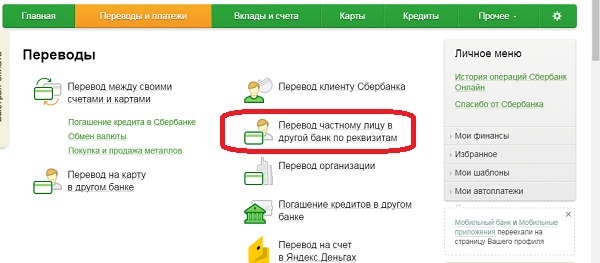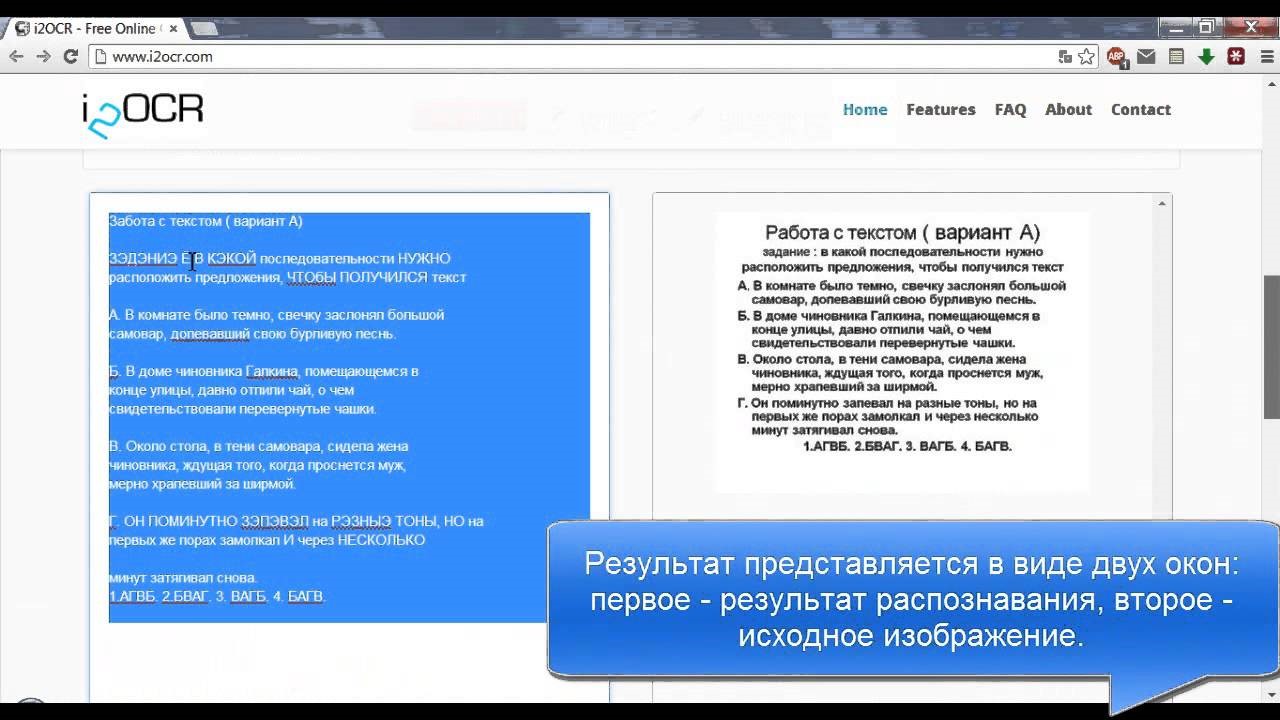Перевод текста по фото
Содержание:
- Яндекс.Переводчик — поможет перевести с немецкого на русский язык
- Google Переводчик фото для Android
- ABBYY TextGrabber OCR: Распознавание текста + переводчик
- iTranslate — лучший фотопереводчик для мобильных телефонов
- Как переводчик видит текст на картинках
- Переводим фото на смартфонах и прямо с камеры
- Как переводчики с английского на русский по фотографии распознают текст
- Онлайн-сервисы для перевода с фотографий
- Как работает перевод с картинки от Яндекс.Переводчика
- Лучшие онлайн-сервисы для перевода
- Сервис Гугл Транслейт для мобильных устройств
- Как Яндекс.Переводчик распознает текст на картинках?
- Перевод текста с фото на Android
Яндекс.Переводчик — поможет перевести с немецкого на русский язык
Немецкий язык имеет характерное твёрдое звучание, занимательные грамматические конструкции, необычные лексические аспекты. В процессе изучения того или иного языка люди нередко прибегают к помощи онлайн-переводчика: это удобно, быстро и эффективно. Куда экономнее по отношению ко времени, чем использование увесистого бумажного словаря! Онлайн-переводчик переводит как слова по отдельности, так и помогает примерно истолковать целые предложения и тексты. Между тем это происходит благодаря продвинутому системному интеллекту.
Случаи обращения к данным веб-службам бывают разными, а значит и функции они должны исполнять многие. Так, например, человеку может понадобиться перевести на другой язык огромного текстовый материал, который он имеет в бумажном варианте. Время поджимает, и перепечатать не выйдет — долго. Что же делать? Даже в этой ситуации онлайн-переводчик может стать решением проблемы. Благодаря своей чудесной функции — распознаванию текста по фотографии!
Всем известный «Яндекс.Переводчик» с лёгкостью распознает текст с фотографии, отсканированного изображения, графика, картинки или комикса, а затем выполнит свою главную задачу. Одна из его главных прелестей — способность понимать неидеально снятые материалы. Не придётся и тратить много времени и усилий, процесс максимально прост, рассмотрим же его.
- Чтобы испробовать приложение, нужно скачать его. Доступно в AppStore и PlayMarket. Данная услуга абсолютно бесплатна. После установки необходимо авторизоваться посредством своего аккаунта.
- Для того, чтобы перевести текст на уже снятом изображении, нажмите на миниатюру галереи в углу экрана при запущенном приложении, и выберите необходимый файл. Для использования свежего фото, зажмите иконку камеры и сделайте снимок.
- Выберите язык. Данная функция поддерживает любой из языков, в том числе и интересующий нас немецкий.
Готово! «Яндекс» вновь и вновь рекомендует себя, на этот раз благодаря эффективного внедрения в него инновационных технологий. Данная программа хороша тем, что результаты ее деятельности относительно неплохо адаптированы под русский язык.
Google Переводчик фото для Android
Приложение Google Переводчик используется на мобильных телефонах, работающих под управлением операционных систем Андроид и iOS. Установите программу на смартфон из соответствующих магазинов приложений.
Приложение Google Переводчик имеет широкие функциональные возможности:
- Перевод текста на 103 языка и обратно;
- Функция быстрого перевода;
- Перевод текста в режиме офлайн (предварительно потребуется закачать нужные данные);
- Перевод в режиме камеры с поддержкой 37 языков;
- Быстрый перевод камерой надписей на 38 языках;
- Поддержка перевода рукописного ввода;
- Перевод в режиме разговора на 28 языках.
Google Переводчик переводит текстовку на фотографиях, картинках, табличках, в журналах, книгах и т. д. В приложение Google Переводчик используется два способа перевода текста с фото:
- Режим реального времени — мгновенный перевод текста при наведении камеры телефона.
- Перевод в режиме камеры — снимок текста, а затем получение перевода.
Сначала посмотрим функцию перевода в режиме камеры, который максимально подходит, в большинстве случаев.
Запустите приложение Google Переводчик на телефоне.
В окне переводчика выберите направление перевода, а затем нажмите на значок «Камера».
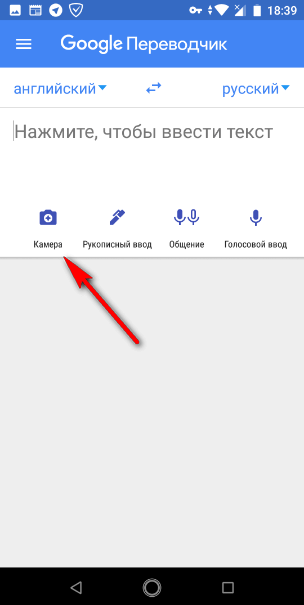
Наведите камеру телефона на текст, который необходимо перевести. Выровняйте камеру, если потребуется, включите дополнительное освещение. Сделайте снимок.
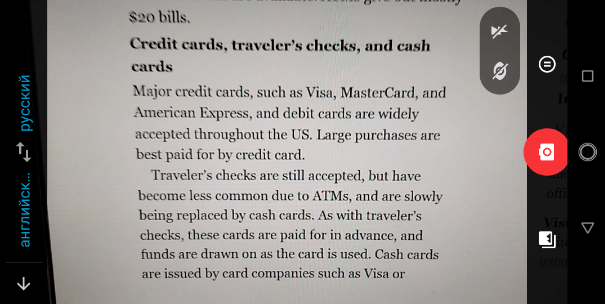
После выполнения распознавания, в следующем окне надо выделить участок текста, или нажать на кнопку «Выбрать все».
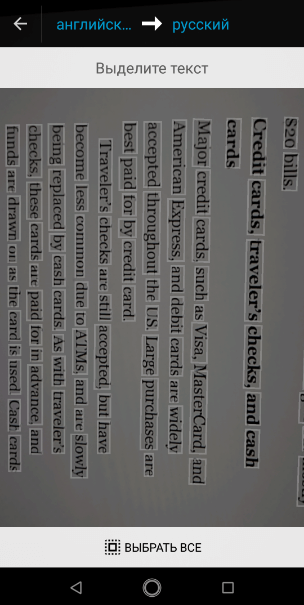
В верхней части окна появятся два небольших поля с оригиналом и переводом текста. Нажмите на стрелку в поле перевода, для открытия полного перевода текста в соседнем окне.
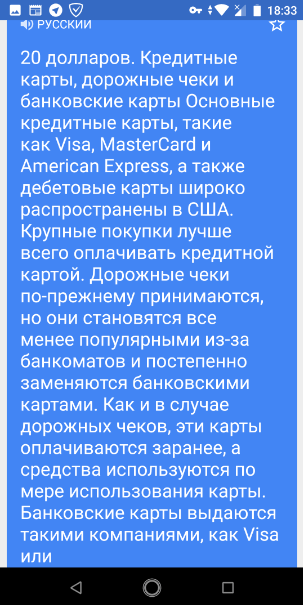
Для выполнения быстрого перевода в режиме камеры, включите режим мгновенного перевода (кнопка станет зеленого цвета), если надо, включите дополнительное освещение, выровняйте камеру.
На экране телефона появится быстрый перевод на выбранный язык.
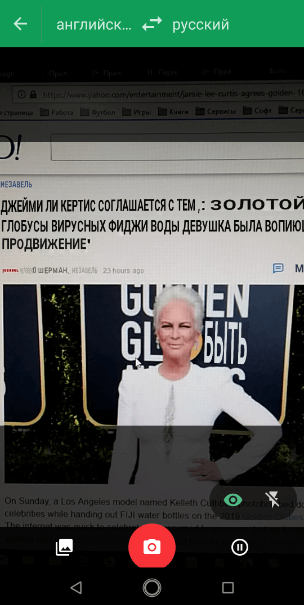
Функция мгновенного перевода, уступает по качеству переводу при помощи режима камеры.
ABBYY TextGrabber OCR: Распознавание текста + переводчик
Еще один онлайн софт от компании ABBYY, который специализируется на распознавании слов с фото. Стоит отметить самую главную особенность – можно делать транслейт с шестидесяти встроенных языков, при этом не нужно скачивать дополнительные пакеты. Текст распознается без интернета, но для того чтобы его перевести, придется активировать передачу данных. Есть функция правки отсканированного и переработанного материала, сохранения его на мобильном устройстве, дополнительно все сохраняется во внутренней памяти программы, где со всем этим можно работать.
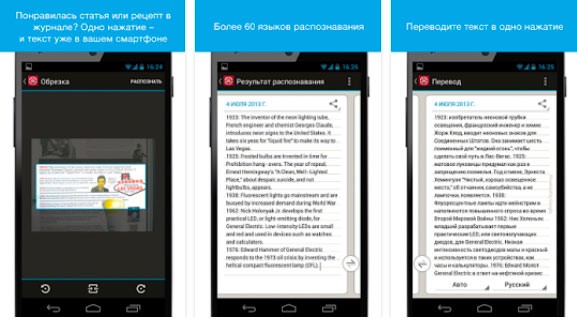
Встроенных языков очень много, поэтому приложение сложновато распознает нужный, на это уходит много времени. Лучше всего заранее выбрать язык распознавания, который соответствует оригиналу, так вы быстрее получите результат. Из некритичных недочетов стоит отметить, что предустановленная опция загрузки фото из галереи может поддерживать исключительно традиционные форматы снимков. Помимо этого, нет форматирования текста при показе обработанного снимка – текст появляется сплошной, без обозначения абзацев, промежутков, отступов, есть они только между словами. Сервис также может:
- обработать онлайн изображение;
- перевести его на нужный язык, доступный для загрузки.
Приложение выполняет только фото перевод, сам сервис все распознает, но для этого нужен доступ к сети и Гугл переводчик, так что у самого софта нет базы для осуществления перевода, пользоваться им в режиме офлайн не получится.
Автор рекомендует:
- Как посмотреть историю браузера Яндекс, очистить выборочно или полностью?
- Чем открыть cdw файл, какую программу использовать?
- Как повернуть лист в Ворде по горизонтали — один лист или все сразу
- Как снять защиту с листа Excel, не зная пароль?
- Устраняем ошибку «Закладка не определена» в Word
iTranslate — лучший фотопереводчик для мобильных телефонов
Ещё один надёжный помощник для мобильного девайса — фотопереводчик iTranslate. Выбор людей, ценящих комфорт, возможность автономного использования. Он обладает богатым словарным запасом, удобным функционалом, приятным и современным дизайном. Одним словом, создан для людей, в особенности — путешественников.
Цели у каждого разные, и iTranslate поддержит любую. Будь то нужда в качественном официальном тексте, или же желание поговорить с иностранцем, чьего языка совсем не знаешь. Он выручит и тогда, когда необходимо распознать текст с изображения! Ведь кто знает, какие знак или послание встретятся при путешествии?
- Для работы с молодым, но многообещающим iTranslate скачайте и установите программу. Его с лёгкостью найдёте в AppStore или PlayMarket, в зависимости от вашего устройства.
- Включите окошко перевода, отметьте «немецкий -> русский». Нажмите на стрелочку вверх, загрузите нужное фото.
- Приложение считает текст и все сделает. Смело используйте полученный результат. Не зря тысячи поклонников остаются верными ему долгое время, несмотря на ограниченный функционал бесплатной версии.
Как переводчик видит текст на картинках
Программы распознают фразы за счет технологии ОРС – оптического распознавания символов.
Для преобразования картинки система:
- Анализирует структуру исходного изображения.
- Разделяет снимок на блоки текста, таблицы, картинки.
- Выделяет символы и сравнивает с набором изображений, которые заложены в системе.
- Выдвигает гипотезы о том, что видит.
- На основе этих версий анализирует варианты разбивания строк на слова, слов – на символы.
- После сравнения и обработки огромного количества материала выдает итоговый результат.
Качество распознавания зависит от картинки – наличие бликов, потертостей, яркости и т. д. Если система неспособна работать с ними, качество будет низким.
Сервисы, которые не только распознают, но и дают возможность редактировать, переводить текст, совмещают технологии ОРС и переводчика. Они могут работать в англо-русском, немецко-русском и в других направлениях.
Хорошие переводчики-распознаватели поддерживают такие иностранные языки:
| Популярные | Славянские | Стран бывшего СССР | Иероглифы | Другие |
| английский;
итальянский; испанский; французский; португальский |
украинский;
русский; белорусский; польский; чешский |
азербайджанский;
армянский; грузинский; латышский; литовский; казахский; татарский; узбекский |
китайский; корейский; тайский;
хинди; японский; арабский; вьетнамский |
латынь;
башкирский; греческий; румынский; турецкий; финский; чувашский |
Что делать, если не распознается текст по фото
Если сервис не видит слов, проверьте:
- размеры файла;
- качество изображения;
- формат, в котором сохранен скрин.
Если изображение плохое, попробуйте найти фото лучшего качества либо сделать его четче. Если нет – возьмите сервис, который работает с тяжелыми картинками (ABBYY Screenshot Reader.) Многие приложения не видят рукописного текста. Переводчик может плохо работать, если в него загружено мало словарей, результат будет намного хуже..
Программа может не видеть слов, если вы не загрузили нужный словарь. Если это так, найдите в приложении меню со словарями и, спустившись по алфавиту, выберите нужный вариант.
Качественный перевод: требования к фото
Читаемость картинки зависит от ее качества. Чтобы система отделила текст от картинки, она должна быть четкой – в идеале белое на черном. Размытые контуры системе не понятны. Она не сможет найти нужные фрагменты, правильно определить язык.
Поддерживаемые форматы изображений
Убедитесь, что система поддерживает формат, в котором сохранена картинка. Почти все программы поддерживают форматы jpg, jpeg. Продвинутые системы видят картинки, записанные также в png, bmp, gif, psd, svg, tga, tiff, raw, PDF, img.
Для определения формата, который видит система, посмотрите инструкцию. Если файл в другом расширении (напр., Фотошоп, графический редактор Corel), сохраните снимок так, чтобы приложение его узнало, например – PDF. После этого вы легко сможете перекинуть текст из PDF в Word.
Также обратите внимание на:
- ширину и высоту кадра (размер может указываться в дюймах или см);
- размер (пиксели, точки) изображения.
Если система определит, что они не соответствуют нужным параметрам, выскочит предупреждение. Внесите в изображение изменения или найдите лучший кадр.
Переводим фото на смартфонах и прямо с камеры
Приложения для смартфонов на Android и Apple iOS умеют переводить сохранённые фотографии и фото сразу с камеры.
Google Переводчик
Гугл выпустил самую топовую программу-переводчик:
Во время установки не забываем загрузить офлайн словарь, чтобы можно было пользоваться переводами без подключения к интернету:
Запускаем и нажимаем на кнопку «Камера».
Чтобы перевести текст на улице, просто наведите на него камеру, русский перевод будет наложен прямо на оригинальную надпись в режиме реального времени, «на лету». Посмотрите, как выглядит экран телефона с включённой камерой до и после перевода:
Не отводите камеру сразу, пока вы держите текст в фокусе, Google будет перебирать разные варианты перевода словосочетаний. Доступно несколько опций:
- Включение фонарика;
- Фотографирование, сканирование и перевод уже статичной картинки;
- Импортирование сохранённого ранее фото из галереи.
Чтобы перевести конкретные участки текста (надписи, вывески) нажмите «Сканировать» и нажимайте на распознанные слова и предложения, либо нажмите «Выбрать всё»:
Ниже перечислены языки, с которых можно выполнять перевод по фотографии.
| Африкаанс Албанский Арабский Азербайджанский Баскский Белорусский Бенгальский Боснийский Болгарский Каталанский Себуанский Чева Китайский Корсиканский Хорватский Чешский Датский Нидерландский Английский Эсперанто Эстонский Филиппинский Финский Французский Фризский Галисийский Немецкий Греческий Креольский (Гаити) Хауса |
Гавайский Хинди Хмонг Венгерский Исландский Игбо Индонезийский Ирландский Итальянский Японский Яванский Казахский Корейский Курдский Киргизский Латинский Латышский Литовский Люксембургский Македонский Малагасийский Малайский Мальтийский Маори Маратхи Монгольский Непальский Норвежский Пушту Персидский |
Польский Португальский Румынский Русский Самоанский Шотландский гэльский Сербский Сесото Шона Синдхи Словацкий Словенский Сомали Испанский Сунданский Суахили Шведский Таджикский Тайский Турецкий Украинский Урду Узбекский Вьетнамский Валлийский Коса Йоруба Зулу |
Microsoft Переводчик
Программа от Майкрософт пока что не переводит «на лету», но зато отлично справляется с загруженными изображениями и фото с камеры.
Далее всё аналогично:
- Нажимаем на главном экране на значок камеры
- Фотографируем
- Получаем перевод в выбранном направлении
Офлайн-словари также имеются. Какой переводчик лучше выбрать, однозначно сказать не получится. В разных ситуациях они могут проявлять себя по-разному, попробуйте какой вам больше понравится.
Кстати, программы от Google и Microsoft умеют «на лету» переводить голос с микрофона и озвучивать его, т.е. можно общаться с иностранцем из любой страны. И для этой цели Microsoft Translate мне понравился больше, чем Гугл. А вот подобное приложение от Яндекса, с голосовой функцией работало хуже всего.
Как переводчики с английского на русский по фотографии распознают текст
Распознавание текста по фото выполняется с помощью технологии «OCR» («Optical Character Recognition» – оптическое распознавание символов). Данная технология пока не достигла уровня идеальной работы, и продолжает совершенствоваться. Точное распознавание и перевод возможно при наличии чёткого изображения на фото, когда буквы отделены друг от друга. А также окрашены в контрастный цвет, отличный от окружающего фона.
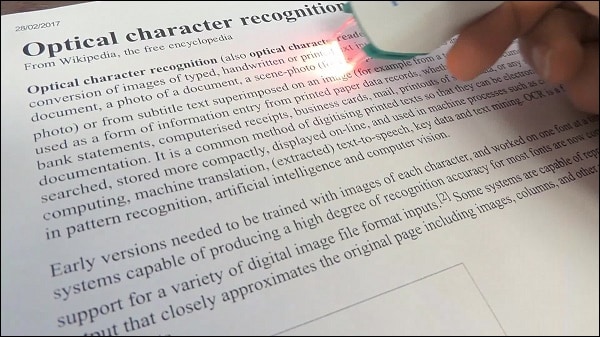
При этом первенство в технологиях перевода и распознавания принадлежит крупным компаниям уровня Google, Microsoft, Yandex и ряда других, способных вкладывать в исследования значительные материальные средства. Качество предоставляемых ими инструментов находится на высоком уровне, и не сопоставимо с продуктами-конкурентами других разработчиков.
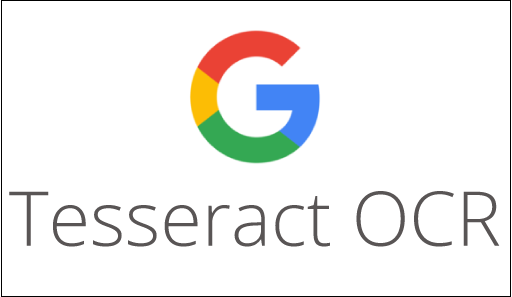
Давайте разберём, какие переводчики по фотографии с разных языком можно использовать бесплатно.
Онлайн-сервисы для перевода с фотографий
Если фотография хранится на компьютере, то проще всего использовать для распознавания и перевода текста веб-сервисы, доступные через любой браузер.
Яндекс.Переводчик
Онлайн-переводчик от Яндекса — это единственный сервис, который умеет распознавать текст с изображения и затем переводить его на любой из множества языков. Пользоваться им можно бесплатно. Интерфейс для работы с изображениями доступен на основном сайте Яндекс.Переводчика в разделе «Картинка».
Поддерживаемые форматы: JPG, PNG, GIF, BMP, TIFF.
Чтобы распознать и перевести текст с картинки:
- Перейдите на сайт Яндекс.Переводчика.
- Переключите его в режим «Картинка».
- Перетащите изображение в окно браузера или выберите его через «Проводник».
- Выберите языки.
По умолчанию в Яндекс.Переводчике стоит автоматическое определение исходного языка, так что вам достаточно выбрать только язык, на который текст будет переведён. Также вы можете увеличивать и уменьшать изображение, чтобы сфокусироваться на его отдельных частях. Это полезно, если текст написан мелким шрифтом.
Фрагменты для перевода выделяются разными способами: отдельными словами, линиями, блоками. Эти параметры вы также можете установить вручную.
Яндекс.Переводчик — самый удобный инструмент для перевода текста с фотографии в браузере. Но не единственный. Если результат вас не устраивает, можно попробовать другие сервисы, которые работают в связке с Google Translate.
Free Online OCR
Free Online OCR — еще один бесплатный сервис, который умеет распознавать текст с изображений. К сожалению, функции перевода в нем нет, но возле результата обработки появляется ссылка на Google Translate.
Главное достоинство этого сервиса — поддержка большого количества графических форматов. Загрузить на обработку можно практически любую картинку.
Поддерживаемые форматы: JPEG, JFIF, PNG, GIF, BMP, PBM, PGM, PPM, PCX.
Для распознавания текста с изображения:
- На главной странице сервиса нажмите кнопку «Выберите файл».
- Через окно «Проводника» откройте картинку с текстом, который нужно перевести.
- Нажмите “Preview” и дождитесь результата обработки. Сервис выбирает язык оригинала по умолчанию. Вы можете также указать его вручную.
- Нажмите кнопку “OCR”, чтобы получить из картинки текст.
У вас есть возможность редактировать текст прямо в поле, в котором он отображается, или посмотреть его перевод — для этого просто кликните ссылку Google Translate.
После нажатия на неё откроется стандартный интерфейс гугловского переводчика. В него уже загружен фрагмент, распознанный Free Online OCR. Вам остается лишь выбрать язык, на который следует перевести текст.
Img2txt
Img2txt — ещё один сервис с поддержкой технологии распознавания текста с изображений, не имеющий собственного переводчика. После обработки исходного файла вы получите фрагменты текста, которые в один клик можете перенести в Google Translate.
Поддерживаемые форматы: JPG и PDF.
Порядок распознавания текста примерно такой же, как на Free Online OCR:
- Перетащите или добавьте изображение через «Проводник».
- Выберите исходный язык.
- Нажмите «Загрузить», чтобы запустить обработку.
- Посмотрите на результат распознавания и нажмите на кнопку «Перевести текст».
Для перевода фрагмента используется сервис Google Translate. Исходный язык определяется автоматически. Вам нужно указать лишь язык, на который следует перевести текст.
Как работает перевод с картинки от Яндекс.Переводчика
Работа делится два этапа: распознавание изображений и перевод текста. И большую помощь оказывает нейронная сеть – самообучающаяся система. Чем больше картинок она распознает и переводит, тем лучше знает, как правильно делать.
Раньше для перевода текста использовались жесткие алгоритмы, которые сопоставляли исходное слово переводу в соответствии со словарем и правилами грамматики. Результат был ужасный.
Дальше в игру вступил статистический перевод – когда в переводе участвовал огромный массив уже готовых парных текстов оригинал-перевод. Алгоритм искал по нему вычислял наиболее вероятный результат перевода какой-либо фразы или слова. И весь текст собирался из таких вероятностных кусочков. Яндекс использовал статистическую систему с момента запуска.
Теперь же участвует нейронная сеть, которая способна самообучаться и хорошо справляется с обработкой естественных данных. А текст и картинки – естественные данные. Нейронная сеть переводит предложения целиком, не дробя их на отдельные фразы и слова.
Поскольку в некоторых случаях лучше работает статистический перевод, а в некоторых – нейронная сеть, используется и то, и другое. Это гибридная система перевода, которая используется сейчас.
Качество существенно улучшилось. Встречаются, конечно, ляпы, но все же это шаг вперед по сравнению с тем, что было 10 лет назад.
Лучшие онлайн-сервисы для перевода
Переводчиками высшего класса являются сервисы Гугла, Яндекса и Майкрософта. Однако есть и другие программы, в которые встроены качественные алгоритмы распознавания символов, позволяющие получить точный перевод.
Их преимуществом является то, что они просты в использовании, они бесплатные и не требуют регистрации через почту или смс. Надо отметить, что мобильные приложения, о которых идет речь, могут совершать переводы на некоторые языки даже без подключения к интернету.
Гугл переводчик
Для того чтобы воспользоваться функцией перевода с изображения, надо скачать на мобильное устройство Гугл переводчик (поддерживается системами Андроид и iOS).
Google Переводчик – это популярный онлайн-сервис для перевода текстов.
Для перевода можно загрузить уже имеющееся фото с телефона или сделать новый снимок. Среди других сервисов его отличает наиболее высокая точность, наличие функции моментального перевода при наведении камеры на текст и возможность рукописного ввода переводимого.
Microsoft translator
Принцип работы этой программы, доступной на Андроид и iOS, похож на Гугл переводчик. Его отличие в том, что, помимо вертикального, в нем имеется и горизонтальное выравнивание, это позволяет захватить большие фрагменты. Также он имеет дополнительную функцию преобразования голоса в текст, что помогает синхронно переводить разговоры во время беседы.
Itranslate профессиональный переводчик
Этот сервис работает так же, как и переводчики Гугл и Майкрософт. Однако, в отличие от них, в iTranslate регулируется размер окна перевода для того, чтобы выбрать, какой фрагмент на фотографии требуется перевести.
Itranslate – онлайн-переводчик текстов и словарь с поиском.
Яндекс переводчик
Яндекс переводчик выделяется тем, что скачивание приложения на телефон необязательно, поскольку существует онлайн-сервис, который можно использовать с ПК (translate.yandex.ru/ocr). Для выполнения операции достаточно загрузить изображение с компьютера. Также в нем есть 3 режима распознавания и дальнейшего перевода текста: по словам, по целым строкам или по большим блокам.
Newocr com онлайн
Newocr.com – это онлайн-сервис, который способен распознать фразы с картинки и перевести их на 122 языка. Преимущество этого сайта в том, что уровень точности перевода достаточно высокий. На нем можно вручную выбирать блоки текста, которые надо перевести. Недостаток сервиса заключается в том, что он не работает с тяжелыми и некачественными изображениями.
Newocr.com – это бесплатный онлайн-сервис для оптического распознавания символов.
I2ocr com
Сайт i2ocr.com функционирует по тому же принципу: распознает текст, который можно отредактировать вручную, а потом перевести. В отличие от других сайтов, точнее считывает сразу несколько колонок в документе.
Сервис Гугл Транслейт для мобильных устройств
Перевод с английского по фото онлайн можно получить при помощи сервиса Гугл Транслейт. Но стоит учесть, что такая функция работает только для мобильных устройств, работающих на базе Android или iOS. К сожалению, пока компьютерной версии виртуального приложения не существует.
Как использовать онлайн переводчик Гугл с фото? Работает такая система очень просто:
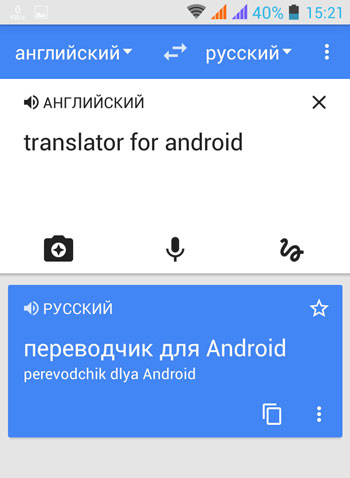
- Для начала вам необходимо перейти непосредственно в приложение, где вы увидите кнопочку «Камера».
- Нажав на нее, вы увидите окошко, обозначающее захват определенного размера текста на картинке.
- Чтобы получить перевод текста по фото с английского, вам нужно выделить определенный его участок. Сделать это просто – с этой целью используйте курсор.
- Затем нажмите кнопку «Перевести», и ожидайте результата. Через некоторое время на экране вашего телефона появится перевод. Сколько займет времени этот процесс, однозначно сказать нельзя, поскольку все зависит от объема текста.
На заметку. Если вам необходимо осуществить перевод по картинке в текст с китайского на русский при помощи смартфона, то Гугл Транслейтер отлично вам подойдет. Эта программа переводит тексты со множества иностранных языков или, напротив, с русского на другой язык – немецкий, польский, французский, турецкий и т. д. Именно поэтому это приложение пользуется широкой популярностью у интернет-юзеров.
Плюсы и минусы Google перводчика
Плюсы данного приложения, которое переводит текст по фотке, заключаются в:
- Быстром получении результатов. Вам не нужно ожидать часами, пока программа обработает материала, поскольку вы можете выделить определенный кусочек текста для перевода. И лучше выделять маленькие фрагменты.
- Большом выборе исходных языков, с которых вам необходимо перевести текст по фотографии. Их мы указали ранее.
- Возможности загрузки уже имеющегося на устройстве изображения. Иными словами, для получения перевода вовсе не обязательно делать фотографию через приложение.
Помимо плюсов, есть у данного переводчика по фотографии с английского на русский и свои минусы. Это:
- Возможность получения перевода плохого, несвязного качества. Отдельные слова и простые словосочетания этот переводчик фото текста онлайн с английского переводит весьма неплохо, давая разные варианты возможного звучания и интерпретации полученного результата. А вот при попытке перевода обширного материала программа может выдавать отдельные фразы и слова, которые вам придется самостоятельно собирать в связные предложения.
- Гугл переводчика с фотографий онлайн для компьютера нет – только для телефона. Поэтому для установки на ноутбук или нетбук вам понадобится скачать другую программу.
Еще один нюанс, который также можно отнести к недостаткам данного приложения, заключается в том, что для получения перевода вам необходимо иметь хорошее интернет-соединение. Без него оперировать сервисом вам не удастся.
Возможно вам будет интересно: «Заработок на переводе текстов удаленно»
Как Яндекс.Переводчик распознает текст на картинках?
В основе такого поиска лежит технология оптического опознавания символов. Яндекс.Переводчик распознает текст при помощи двух технологий: распознавание картинок и модуль определения текста. Нейронная сеть самостоятельно обучается определять текст при помощи миллионов просмотренных текстов на изображениях. Такое самообучение позволяет добиться высокого качества переведенных текстов. С каждой новой работой алгоритм выполняет все более качественную работу, ведь он определяет и запоминает только линии текста, в которых уверен на 100%.
Далее работа модуля распознавания заключается в разделении линий и определение из них сформированных символов. Каждый символ определяется тщательно, алгоритм определяет их на основе уже изученных. К примеру, в русском языке есть буква «О» большая, «о» маленькая и цифра «0» ноль. Они очень похожи между собой. Поэтому далее эстафету принимает языковая модель, она принимает окончательное решение, какой символ в каких ситуациях использовать. Такая модель опирается на языковые словари, она запоминает не только соответствие символов с ними (словарями), но и учитывает контекст применения, то есть соседство символов в определенных употреблениях.
Таким образом, если из подобранных вероятных символов образуется знакомое алгоритму слово, то он способен принять решение, что составлено слово верно и снова из этого слова учитывает имеющиеся символы. Так мы получаем результат в Яндекс.Переводчик при переводе по картинке в режиме онлайн.
Перевод текста с фото на Android
Как можно понять по заголовку, сейчас речь пойдет о приложениях для телефонов Андроид, которые позволяют переводить текст с изображений. Рекомендуем внимательно ознакомиться с каждой программой, а после выбрать для себя оптимальный вариант.
Яндекс Переводчик
У сервиса Яндекс Переводчик имеется собственное бесплатное мобильное приложение. По функционалу оно ничем не уступает сайта, а в некоторых аспектах даже превосходит
Сначала рекомендуем обратить внимание на возможности программы:
- перевод более чем на 90 языков в онлайн-режиме;
- перевод на 6 популярных языков в офлайн-режиме;
- распознавание текста по фото;
- голосовой ассистент для прослушивания перевода;
- автоматическое определение языка.
Чтобы воспользоваться всеми этими возможностями, достаточно установить на свой смартфон приложение «Яндекс Переводчик». Скачать его можно из Google Play, введя в поиске соответствующий запрос.
После установки программы для осуществления перевода по изображению выполняем такие действия:
В общем, Яндекс Переводчик – удобное приложение с машинным переводом, позволяющее работать с фотографиями даже не очень высокого качества.
Переводчик PROMT.One
Хорошим функционалом по переводу обладает приложение «Переводчик PROMT.One». Оно только начинает набирать популярность на просторах Google Play, но имеет уже достаточное количество положительных отзывов. Из основных возможностей бесплатной версии программы можно выделить следующее:
- перевод речи и текста в режиме «Диалог»;
- перевод текста с изображений;
- голосовой ввод и произношение;
- синхронизация настроек между устройствами;
- режим экономии трафика в роуминге.
Чтобы выполнить перевод текста с фотографии в данном приложении, предлагаем сначала ознакомиться с инструкцией:
- Предоставляем разрешение на доступ к файлам на смартфоне.
- Просматриваем краткую презентацию, после каждого слайда нажимаем «Далее».
- Для загрузки фотографии в программу кликаем по иконке фотоаппарата.
- В появившемся окне выбираем «Далее». Отмечаем галочками языковые пакеты тех языков, которые будут участвовать в переводе. К примеру, укажем русский и английский языки, а после нажмем на кнопку «Установить». Начнется загрузка пакетов, уведомление об успешном завершении которой отобразится в строке уведомлений.
- Наводим камеру на изображение и делаем снимок. Также можно загрузить исходную фотографию с галереи телефона.
- Выделяем нужный фрагмент текста и нажимаем по стрелке. Выбранный отрывок сразу отобразится в блоке перевода. Вы можете его отредактировать, убрав лишнюю информацию.
Перевод с фото в PROMT.One
Как видите, приложение отлично справляется со своей задачей, а качество перевода ничем не уступает популярным сервисам.
Google Переводчик
У сервиса Google Translate, как и у Яндекс Переводчика, имеется собственное мобильное приложение. Оно доступно владельцам телефонов как на iOS, так и на Android. Значительной разницы в интерфейсе не наблюдается, поэтому представленная далее инструкция подойдет для всех. Но для начала предлагаем рассмотреть возможности программы:
- наличие опции быстрого перевода;
- поддержка перевода на 103 языка;
- работа приложения в режиме офлайн, то есть без подключения к интернету (для этого заранее необходимо выполнить загрузку словаря);
- перевод текста с изображения на 38 языков;
- возможность набирать текст вручную, то есть рукописно;
- работа в режиме «Диалог».
Вы спросите, а как выполнить перевод по фото в данном приложении? На самом деле, ничего сложного делать не требуется. Просто следуйте этапам, описанным в инструкции:
- Открываем приложение и нажимаем по иконке «Камера».
- Наведите камеру на изображение либо загрузите уже готовую картинку, выбрав «Импортировать».
- Программа поддерживает два режима перевода: быстрый и стандартный. В первом случае текст с фотографии переводится сразу, то есть моментально отображается на экране. Во втором же случае нужно сначала сделать снимок, а только после выделить текст.
- При выборе стандартного перевода выделяем нужный фрагмент текста на изображении, а после нажимаем по синему блоку вверху экрана.
Перевод по фото в Google Переводчик
В итоге выбранный текст отобразится в переводчике. Полученный результат можно скопировать и поместить в доступный текстовый редактор.